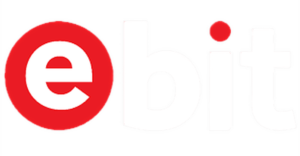Imate spor preglednik? Često Vas živcira brzina kada nešto pretražujete. Pročitajte u nastavku teksta kako ubrzati Chrome koji se danas pokazao kao najpouzdaniji pretraživač.
- Provjerite brzinu Interneta
- Ažurirajte na najnoviju verziju Chromea
- Skenirajte sistem Antivirusom
- Pokrenite Chromeov alat za čišćenje
- Deinstalirajte ekstenzije koje vam nisu potrebne
- Zatvorite kartice koje ne koristite
- Vratite Chrome na fabričke postavke
Osjeća li se vaš Chrome preglednik kao da radi nešto sporije nego inače? Ovi savjeti i trikovi mogu vam pomoći da ubrzate Google Chrome.
Na neki način, vaš web pretraživač je postao jednako važan kao i operativni sistem vašeg računara (ako ne i važniji). Gotovo sve što radite, od epošte do društvenih medija – čak i uređivanje dokumenata – događa se u vašem pretraživaču. Zahvaljujući Google Stadia i drugim uslugama , možete čak i strimovati igre direktno iz prozora pretraživača.
Dakle, ako se Chrome osjeća pomalo sporo, to može ometati cijelo iskustvo. Evo nekoliko stvari koje možete učiniti da biste ga ubrzali.
Kako provjeriti brzinu Interneta
Prije nego što optužite Chrome za usporavanje, pobrinite se da vaša internetska veza nije loša. Pokrenite test brzine poput Speedtest.net da vidite kako se mjeri vaša veza. Moguće je da samo doživljavate usporavanje u svom području ili ste na javnoj mreži. (Ili možda samo trebate platiti za brži internet).
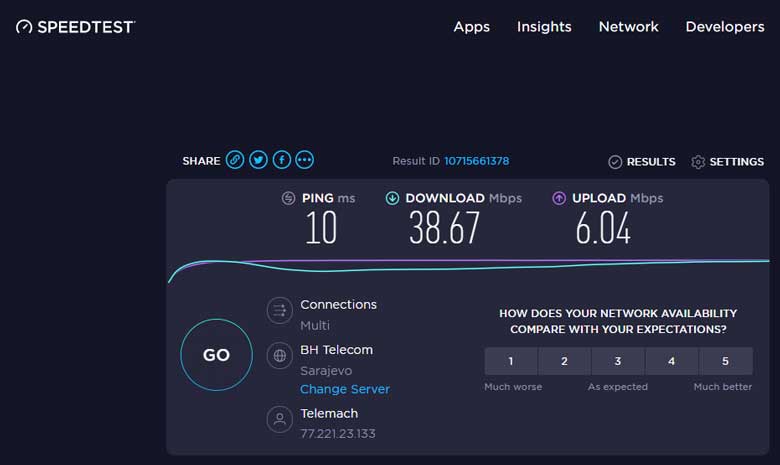
Ažurirajte Chrome na najnoviju verziju
Svaka nova verzija Chromea sadrži nove funkcije, sigurnosne popravke i, često, poboljšanja performansi, tako da vam ažuriranje na najnoviju verziju može pomoći u nevolji. Čak i ako se ne dogodi, to će vas zaštititi od prijetnji na mreži.
Chrome se automatski ažurira, pa postoji vjerovatnoća da već imate najnoviju verziju, pod uvjetom da ste nedavno zatvorili preglednik. Ako zaostajete, Chrome će prikazati žutu ili crvenu strelicu u gornjem desnom uglu preglednika (tri tačke u gornjem desno uglu).
To znači da vas čeka ažuriranje, pa sve što morate učiniti je zatvoriti prozor preglednika ili kliknuti strelicu i odabrati Ažurirati Google Chrome da biste se ponovo pokrenuli i dobili ažuriranje. Vjerovatno neće stvoriti noćne i dnevne razlike u brzini, ali ipak je dobro mjesto za početak.
Skenirajte sistem Antivirusom
Prije nego što počnete kopati po Chromeovim postavkama, možda biste trebali osigurati da na vašem sistemu nema zlonamjernog softvera. Pokrenite skeniranje sa odabranim Antivirus programom i uvjerite se da u pozadini ne rade podli glumci. Oni mogu ugurati dodatne oglase na stranice koje posjećujete ili pratiti vaše ponašanje, za što su potrebni resursi, a time i usporiti preglednik i računar.
Pokrenite Chromeov alat za čišćenje
Nekada je Google razvio program pod nazivom Chrome Cleanup Tool, koji bi otkrio potencijalno neželjene programe (PUP), poput traka s alatima i drugih automatski instaliranih proširenja za koja vaš antivirus možda nije dizajniran da otkrije.
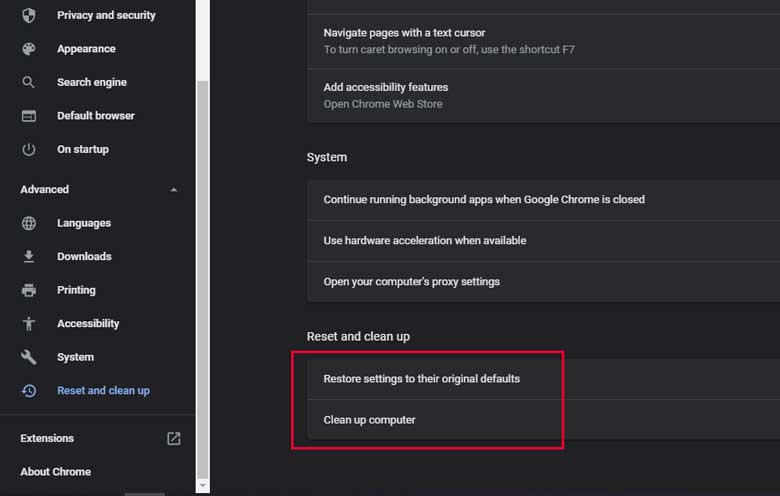
Google je od tada to integrirao direktno u Chrome, a vi ga možete pokrenuti tako što ćete otići na Postavke> Napredno> Resetiraj i očisti> Očisti računar . Pokrenite alat i on če provjeriti da li na računaru ima softvera koji usporava preglednik.
Deinstalirajte ekstenzije koje vam nisu potrebne
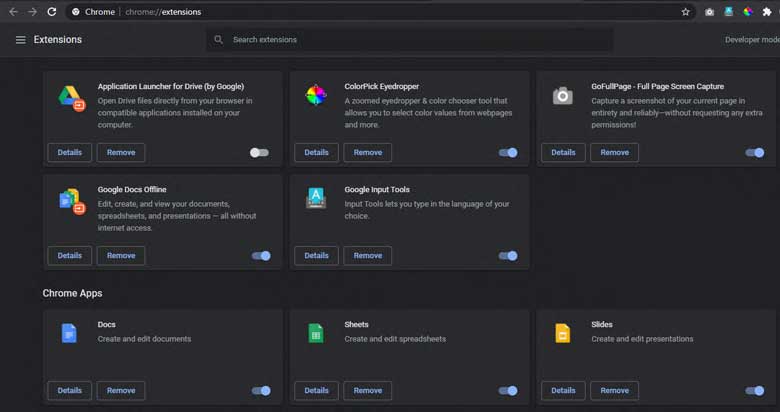
Ako ste mislili da će ovo biti lako, imam loše vijesti za vas: žrtve se moraju podnijeti. Iako vam gornji savjeti mogu pomoći, najbolje što možete učiniti da biste ubrzali Chrome je da ga smanjite. Proširenja i kartice su najveći svinjaci resursa, a što ih imate manje, Chrome će se osjećati ljepše.
Počnimo s proširenjima: možete vidjeti koja zauzimaju najviše CPUa i RAMa pritiskom na Shift + Esc na tastaturi, što će otvoriti Chromeov upravitelj zadataka. Provjerite koji troše najviše resursa, a koji nisu presudni za vaš rad.
Deinstalirajte proširenja desnim klikom na njihovu ikonu na traci s alatima i odabirom Ukloni iz Chromea . Ili idite na chrome://extensions i uklonite ih tamo. Što više ekstenzija se riješite, to ćete povećati brzinu (a da ne spominjemo pojačanje sigurnosti, jer proširenja mogu biti hakirana ili prodana adware kompanijama).
Zatvorite kartice koje ne koristite
Ako ste vrsta osobe koja otvori 19 kartica i ostavi ih da se pokreću za kasnije, kladim se da vaše usporavanje dolazi zbog otvaranja toliko web lokacija u pozadini. Chrome može odbaciti kartice ako mu ponestane memorije , ali prema mom iskustvu nije baš agresivan u vezi s tim.
Zatvorite sve kartice koje vam nisu potrebne (još jednom je Shift + Esc vaš prijatelj) i označite ih za kasnije. Također možete zgrabiti proširenje poput Automatskog odbacivanja kartica, koje vam omogućava automatiziranje “istovara” određenih kartica na osnovu različitih kriterija i zadržavanje na traci s karticama, a zatim ih možete ponovo učitati po potrebi.
Da, shvaćam ironiju instaliranja proširenja kad smo vam upravo rekli da deinstalirate što je više moguće, ali ovisno o tome koliko kartica držite otvorenima, rezultat će možda ipak biti neto pozitivan porast brzine u ovom konkretnom slučaju.
Vratite Chrome na fabričke postavke
Ako i dalje ne možete natjerati Chrome da surađuje, možda je vrijeme da pokrenete nuklearku i resetirate Chrome na prvobitne zadane postavke bez proširenja, prilagođenih pretraživača ili drugih sačuvanih postavki. To može biti bolno, ali ako otkrijete da se Chrome vratio u život nakon resetiranja, možda ćete ga moći održavati urednijim i spriječiti ga da stvara dodatne probleme (ili barem odrediti zbog kojeg su proširenja ili postavki stvari kasnije usporene ).
Da biste izvršili resetiranje, idite na Postavke> Napredno> Poništi i očisti> Vrati postavke na prvobitne zadane vrijednosti> Vrati postavke.
Svi ovi koraci bi trebali ubrzati vaš Chrome. Naravno, možda uopće nije kriv Chrome – vaš računar možda treba nadogradnju ili totalnu zamjenu.
Još zanimljivog sadržaja
- Kako napraviti snimku zaslona
- Besplatno skidanje pjesama sa interneta
- Brzo punjenje baterije mobilnog telefona
- Kako složiti rubikovu kocku
- Kako nacrtati zeca
- Kako instalirati Netflix
- Tko je izmislio školu?